
תוכן עניינים:
- מְחַבֵּר John Day [email protected].
- Public 2024-01-30 09:12.
- שונה לאחרונה 2025-01-23 14:46.

היי ESPers, במדריך זה אראה לך פריצה פשוטה לביצוע מתכנת עבור מודול ESP-01 / ESP8266-01 / ES-01. רובנו השתמשנו בלוח Arduino או התקני FTDI USB-TTL כמתכנתים עבור מודול זה. שתי השיטות עובדות מצוין. אבל יש עוד דרך אחת!
לאחרונה קניתי מכשיר USB to UART/ESP8266 עבור מודול זה כתחליף ל- FTDI. אבל מהר מאוד הבנתי שזה לא גמיש כמו FTDI להשתמש בו כמתכנת:(אז בהיותי מהנדס בדקתי אם זה יכול לשמש כמתכנת … ופרסטו! פרצתי קצת כדי להפוך אותו לאחד. ועכשיו זה בשבילך להקל על חייך.
אספקה
רשימת חומרים
- USB ל- UART/ESP8266 - 1
- שני כפתורי מישוש בגודל 6 מ"מ - 1
- שני נגדים או חוט מגשר כלשהו
- חתיכת לוח veroboard / dot - 1
רשימת כלים
- סכין ומסור
- ערכת הלחמה
- אקדח דבק
- חיתוך צבת
- נייר פסים או חול (לא מוצג בתמונה)
שלב 1: תמונות של הפריטים והכלים: ד
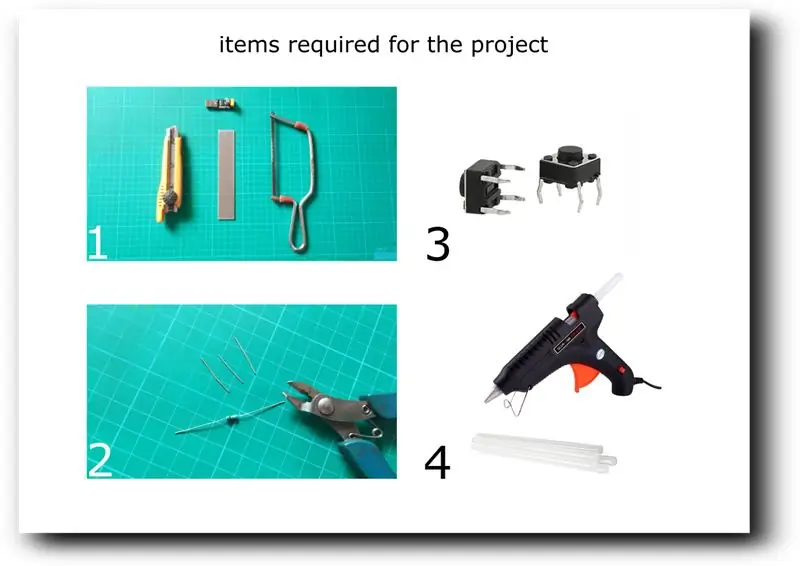
פשוט ודא אם יש לך פריטים נכונים.
שלב 2: חיתוך והכנת לוח Veroboard / Dot
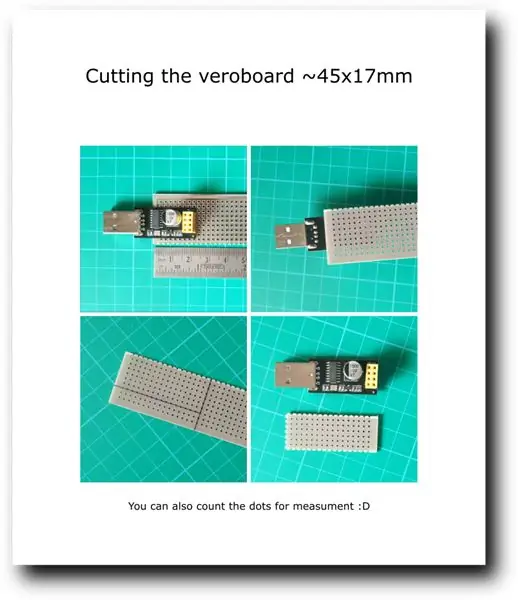
לאחר מכן, אנו חותכים את ה- veroboard למינימום הגודל הנדרש (6 x 17 נקודות) למעט קווי החיתוך כפי שמוצג בתמונה. לאחר חיתוך החתיכה השתמשו בנייר או חול כדי להחליק את הקצוות.
שלב 3: תמונות ו- Pinouts
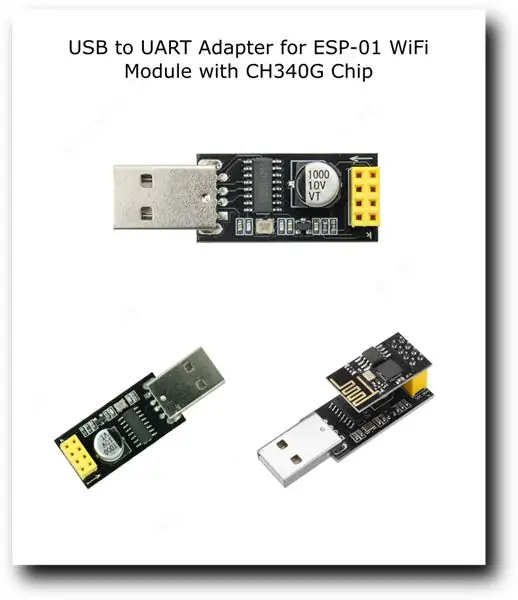
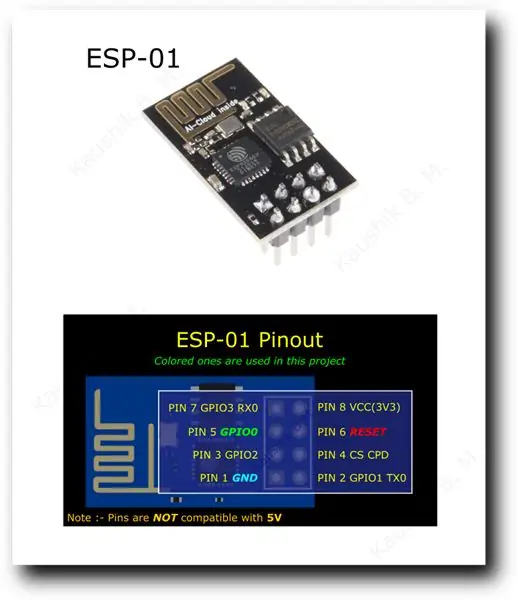
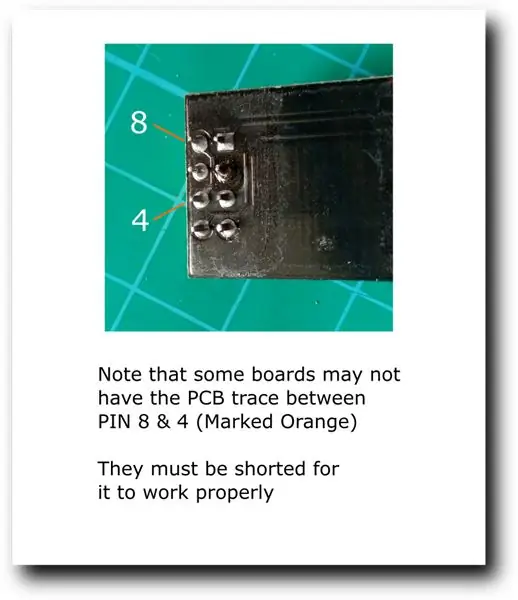
בצד שמאל נמצא מתאם ה- USB ל- UART/ESP8266 ובפינה השמאלית העליונה מוצג תרשים הפיוט של מודול ES-01 כפי שהוא נראה מלמעלה ושומר על אנטנת העקבים של הלוח PCB משמאלך.
ביסודו של דבר אנו דורשים רק שלושה סיכות כדי ליישם את הפריצה שלנו (ירוק (סיכה 5), אדום (סיכה 6) וציאן (סיכה 1)), אך בחלק מהמודולים סיכה 4 ו -8 (סיכות כתומות) אינן קצרות כמו שלי עם PCB. עקבות כפי שמוצג בתמונה הימנית התחתונה. במקרה זה עליך לקצר אותם לצורך יצירת המודול כמתכנת.
שלב 4: הלחמה …

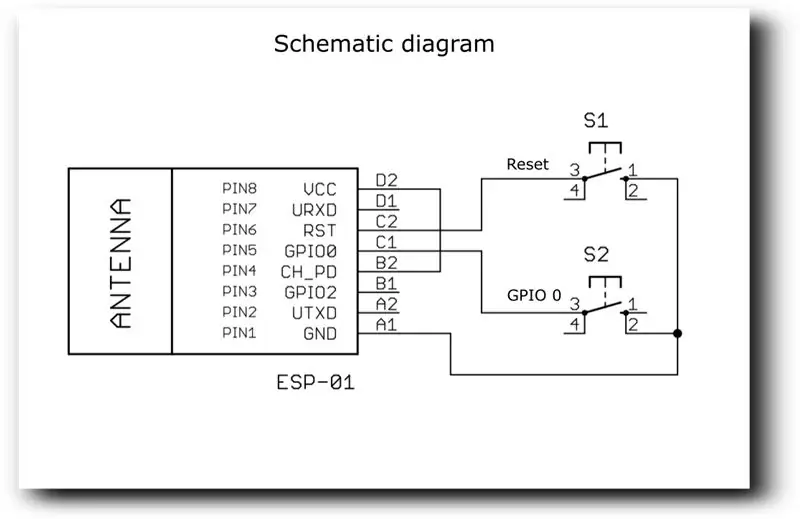
אז עכשיו ההלחמה..
סיכה ראשונה קצרה 4 ו -8 אם לא קצרה בעזרת חוט קטן.
לאחר מכן חותכים 3 חתיכות של מוליכי הנגד / חוט מגשר באורך של כ -20 מ"מ (השתמשתי במוליכי הנגד כפי שמוצג באיור -1. כעת הלחם אותם לסיכה 1, 5 & 6 איור -2 & 3 בתחתית (צד הלחמה) של מודול.
לאחר מכן הנח את מתגי המישוש כפי שמוצג באיור -4 וסמן את המיקומים לשלושת הסיכות. שימו לב לכיוון הכיוון של המתגים. השתמש במטר רב או בודק המשכיות להתמצאות. הלחם את המתגים כפי שמוצג באיור 5 & 6. מינתי את הסיכה המרכזית הסמוכה מכיוון שהם הולכים להיות נפוצים.
הדביקו חתיכה אחת או שתיים של סרט קצף דו צדדי בחלק האחורי של המודול כדי להעלות מעט את הבורד כדי לפנות מקום למפרקים המולחמים כמו באיור 7.
הכנס את סיכות ההלחמה למתגים המתאימים ולחץ היטב על לוח ההדפסה אל הקלטת.
עיין בתרשים הסכימטי לחיבורים. אתה יכול לחבר את המתגים לפי הנוחות שלך. חיברתי את הימנית לאיפוס והשמאל ל- GPIO 0. ראה איור 9.
וזה הכל ! אתה גמור. פשוט אמת את כל החיבורים לפי סכמטי בפעם האחרונה לפני הבדיקה.
שלב 5: בדיקה …
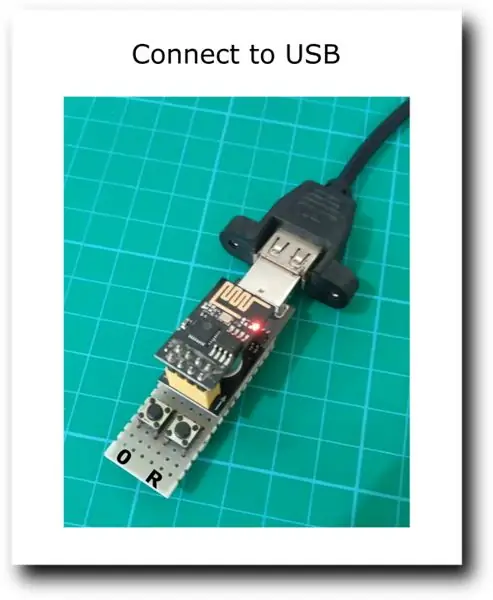
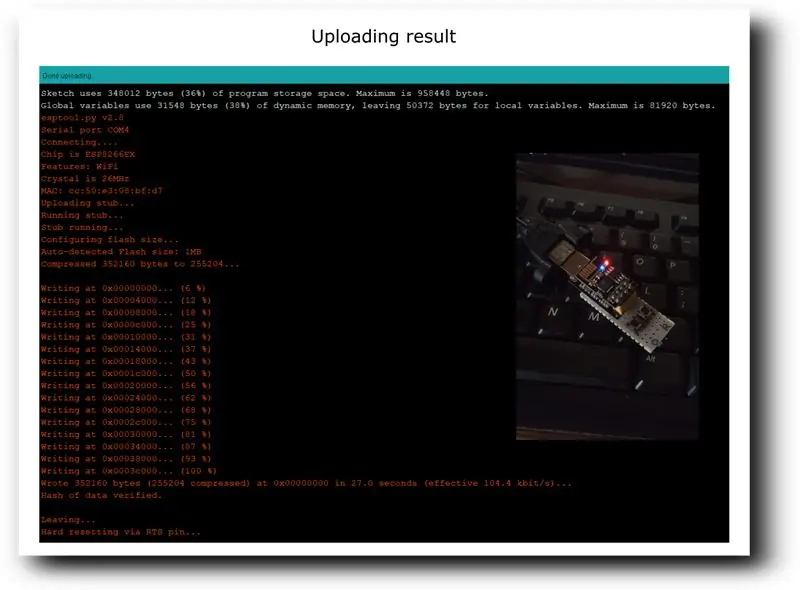
עבודה טובה!
הכנס מודול ES-01 למתאם וחבר לאחד מיציאת ה- USB של המחשב האישי שלך. אם אתה משתמש בכבל מאריך, זה יהיה נוח. ברגע שאתה מתחבר אתה אמור לראות את הכוח שלך מופעל כאשר ES-01 מופעל. זהו מצב רגיל. כלומר, אם יש קושחה בתוך ה- ES-01, היא רק תתחיל את הביצוע.
כעת לחץ והחזק את מקש GPIO 0 (מסומן '0' במקרה שלי) ולחץ ושחרר פעם אחת את מקש האיפוס (מסומן 'R' במקרה שלי). ואז שחרר את מקש '0'. זה יביא את מודול ES-01 למצב תכנות.
עכשיו אתה אמור להעלות את הסקיצה שלך מ- Arduino IDE או PIO. הקפד לבחור את הלוח הנכון ויציאת COM. אם הכל בסדר אתה אמור לראות את סטטוס ההעלאה כפי שמוצג מימין. לאחר ההעלאה לחץ ושחרר את מקש האיפוס כדי לחזור למצב רגיל ולבצע את הקוד שהועלה.
שלב 6: סיום
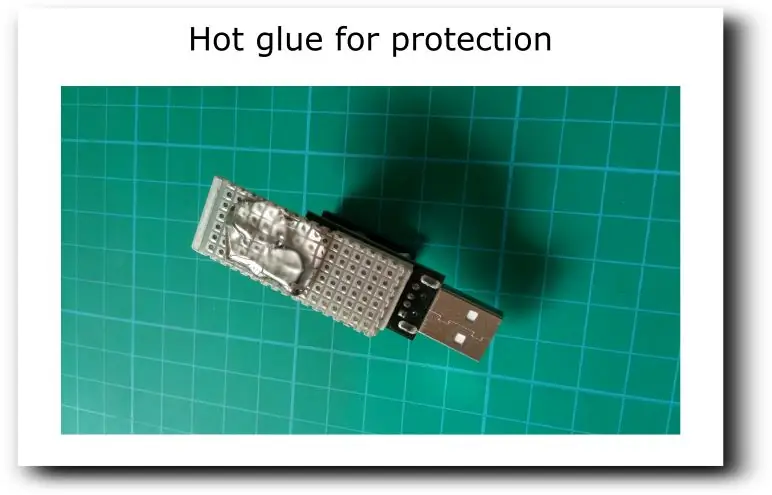
לאחר בדיקת המתכנת שלך פשוט שים כף דבק חם בתחתית כדי להגן עליו מפני מיון.
מקווה שאתה אוהב את הפריצה הזו. אתם מוזמנים להגיב ולשתף. שָׁלוֹם..
